2019-10-24 17:00
PDF怎么转换成Word?大部分的办公族和学生党应该都很熟悉PDF文件吧。学生在写论文时参考的文献肯定是PDF格式的文件,工作中的重要资料也会使用PDF格式来保存。PDF文件越来越受大家的欢迎,随之而来就要学习关于PDF的相关操作,其中需求最多的就是PDF转Word。PDF转Word怎么转换呢?一起来看下面的这个方法!

方法一:导出法
我们可以使用PDF编辑器将PDF导出为Word文档。首先我们打开PDF编辑器,然后点击上方的“工具”选择其中的“导出PDF”功能。
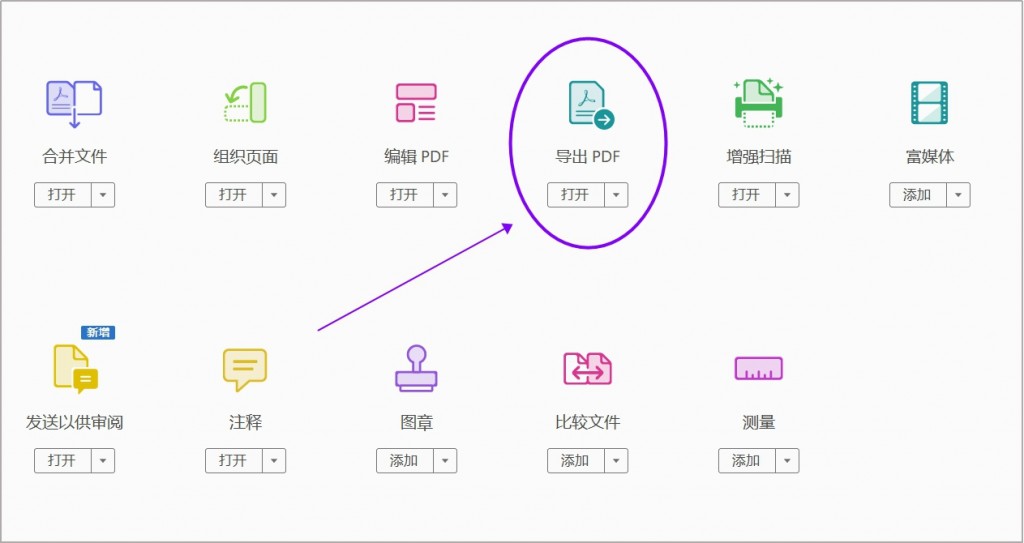
接着点击中间“选择文件”添加好PDF文件。PDF文件添加后,我们选择文件转换格式为“Microsoft Word”。选择后点击导出即可。PDF转换器虽然可以实现将PDF转Word,但是这个方法导出的Word文档质量比较差。
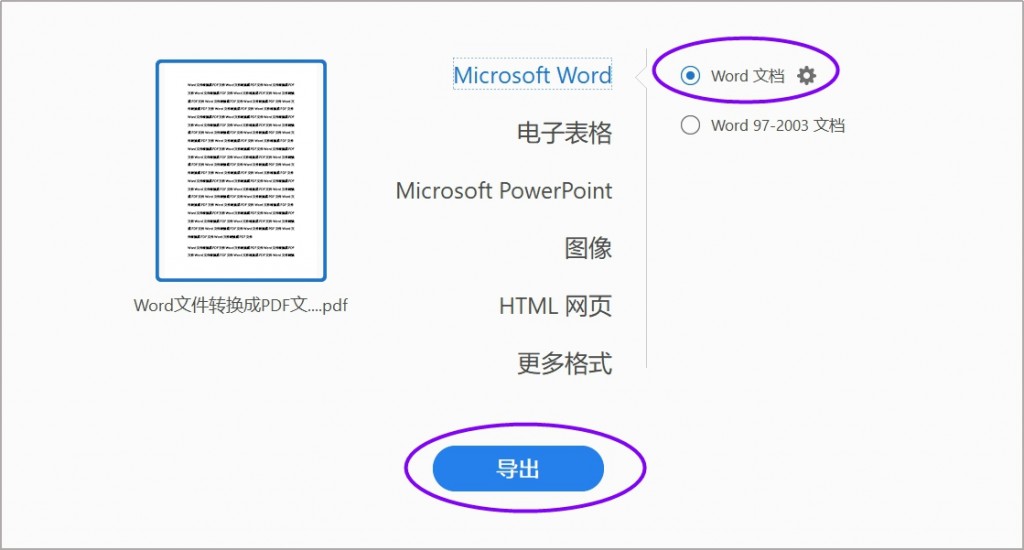
方法二:PDF转换器转换法
PDF转Word的第二个方法是在PDF转换器中完成PDF转Word。PDF转换器可以简单高效的转换PDF文件为Word。小编自己在需要转换PDF文件时都会首先使用这个方法。下面来说说使用嗨格式PDF转换器将PDF转为Word。首先我们打开嗨格式PDF转换器并选择转换器主界面的“PDF转文件”。
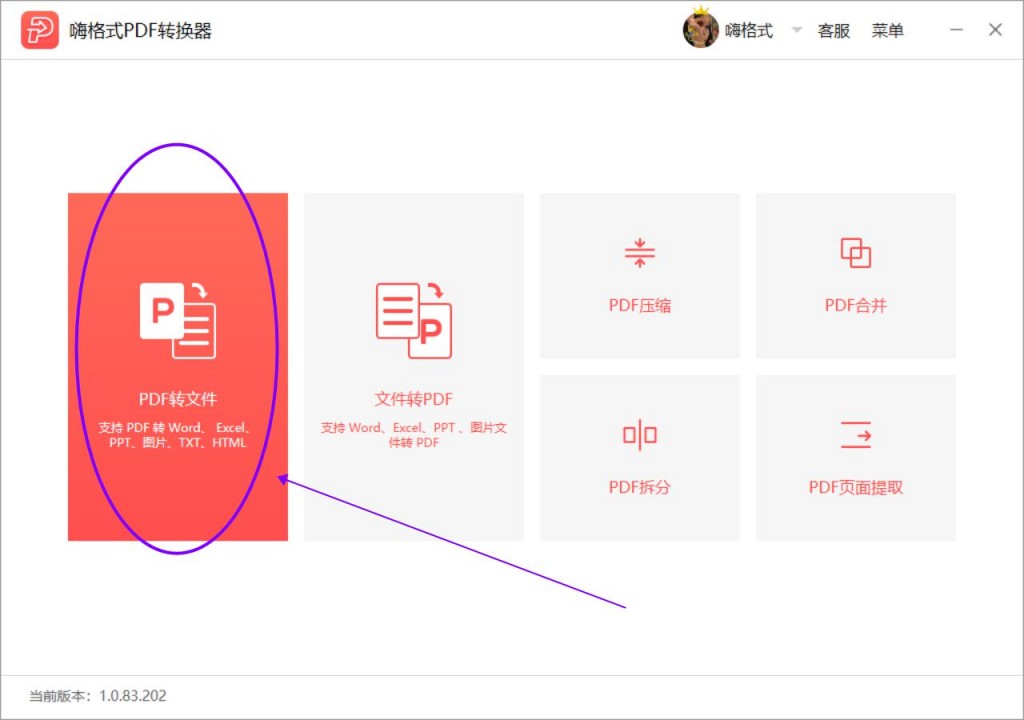
然后在PDF转文件的界面中,默认为“PDF转Word”功能。PDF转换器还可以将PDF转换为PPT、图片、TXT等,在PDF转换器中选择对应功能进行操作即可
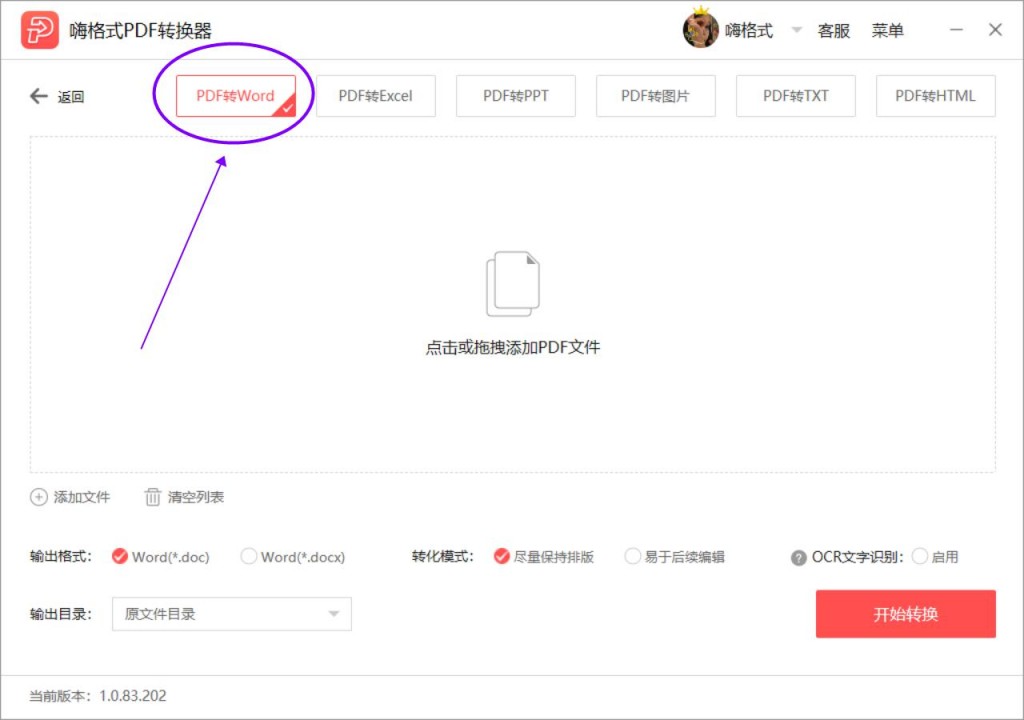
接着我们将该将PDF文件添加到PDF中转换器中了。还需要选择一下转化模式。转化模式可以选择“尽量保持排版”或“易于后续编辑”。最后点击“开始转换”就可以将PDF文件转换为Word。这个方法转换PDF真的特别简单,转换效率也很高。
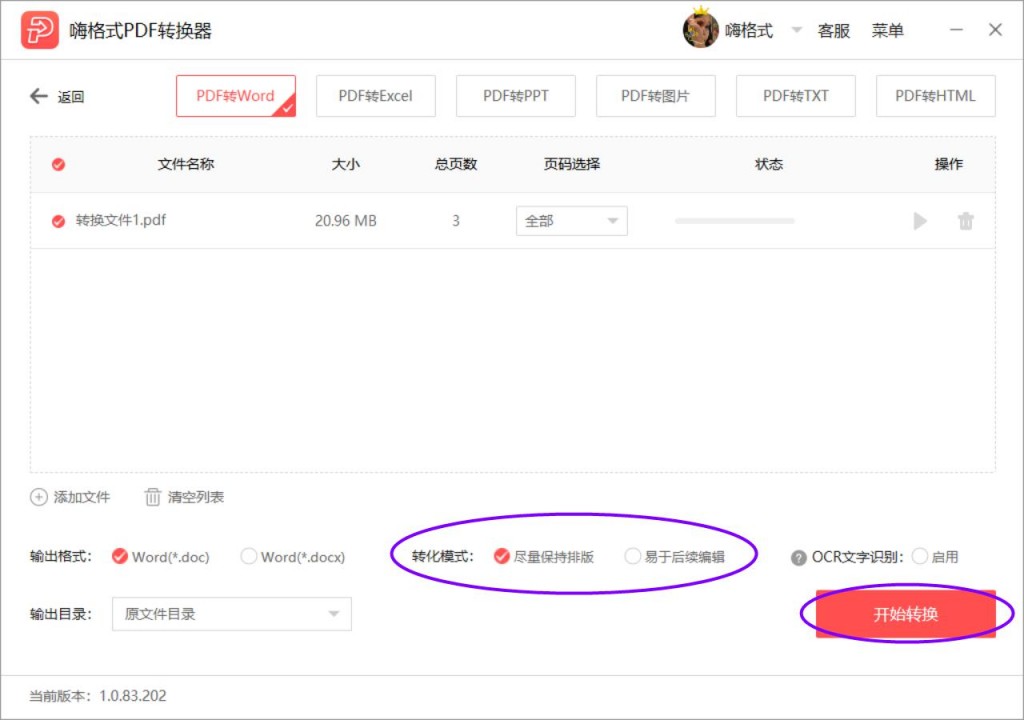
方法三:复制粘贴法
我们还可以使用笨拙的复制粘贴法来将PDF转成Word。首先我们打开需要转换的PDF文件,然后选中并复制PDF文件中的内容。
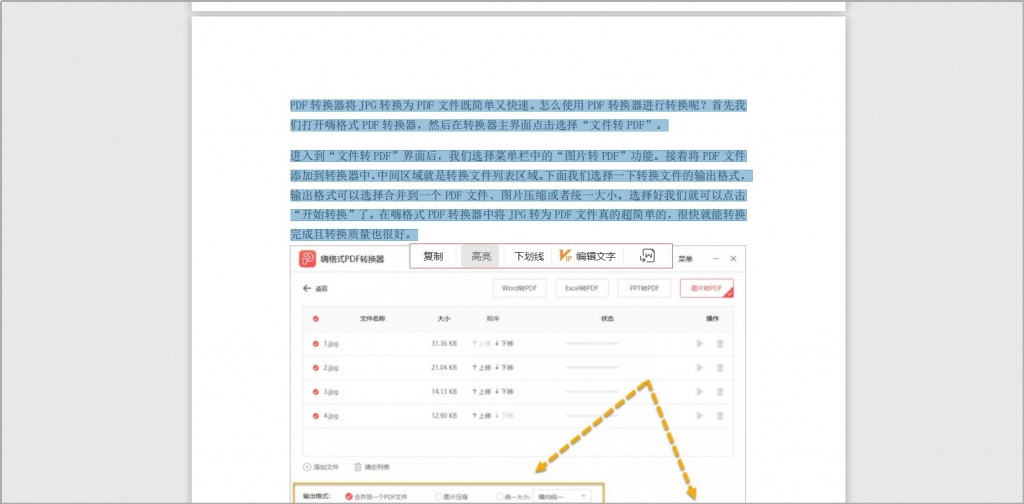
接着新建一个Word文档,将刚才复制的PDF文件内容粘贴到Word文档中。文件内容粘贴完成后,将内容重新排版检查,。最后保存文件即可。这个方法也很简单,不过PDF文件内容复制是有限制的,文件中的图片及特殊内容无法进行复制。
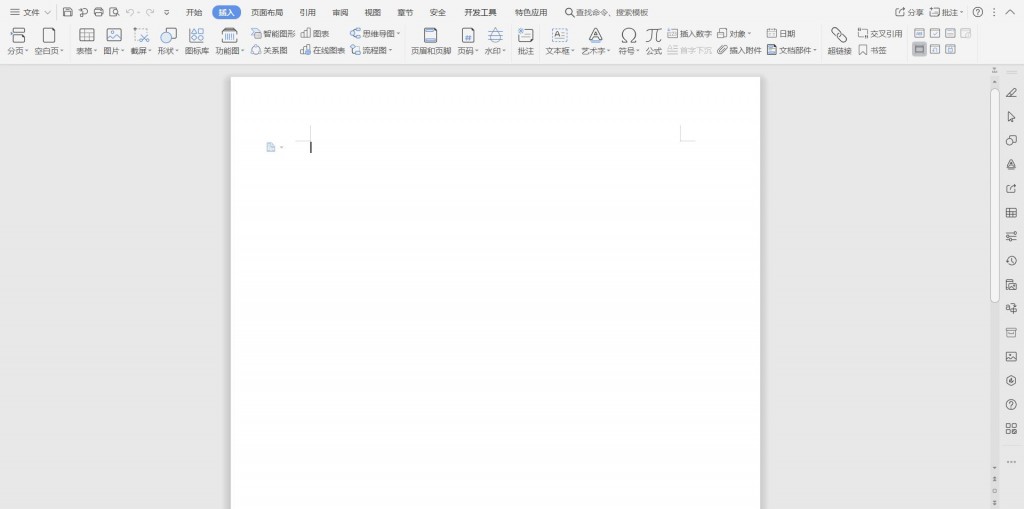
PDF怎么转换成Word?以上就是今天分享的PDF转Word方法。大家看完后都能学会将PDF转为Word。学会PDF转Word的朋友要记得给小编点个赞哦!
常见问题:
更多精彩内容,尽在【嗨格式PDF转换器教程中心】